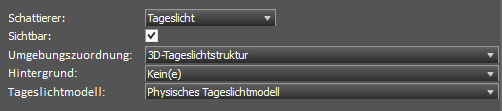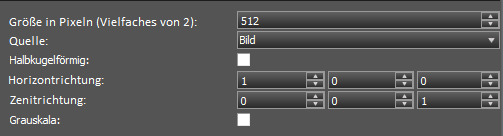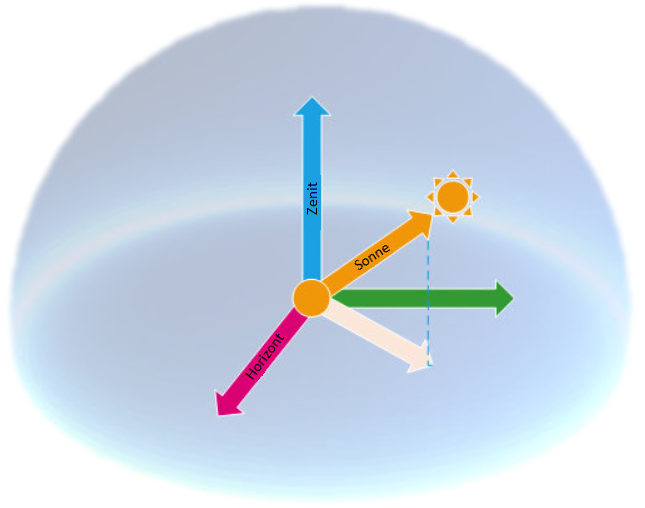RedSDK unterstützt drei globale Umgebungstypen:
- Einfach
- Umgebungsoberfläche
- Tageslicht
...
- RGBA: 8 Bit pro Komponente, 32 Bit pro Pixel, RGBA im Speicher.
- RGB: 8 Bit pro Komponente, 24 Bit pro Pixel, RGB im Speicher.
- Gleitkomma: s1e8m23 IEEE-Gleitkommaformat. 32 Bit pro Pixel.
- Gleitkomma RGBA: 1 Gleitkomma pro Komponente, 128 Bit pro Pixel, RGBA im Speicher.
- Gleitkomma RGB: 1 Gleitkomma pro Komponente, 96 Bit pro Pixel, RGB im Speicher.
- L8: 8 Bit pro Komponente, 8 Bit pro Pixel, L im Speicher. Wird als (L,L,L,1) Struktur in die GPU geladen.
- A8: 8 Bit pro Komponente, 8 Bit pro Pixel, A im Speicher. Wird als (0,0,0,A) Struktur in die GPU geladen.
- RGBA DXT1: Komprimiertes Bildformat (verlustreich). Verwendet 1 Bit für Alphawerte. Ist mit RGB DXT1 die am stärksten komprimierte Form.
- RGBA DXT3: Komprimiertes Bildformat (verlustreich). Verwendet eine bessere Kodierung für Alphawerte. Verwendet mehr Speicher als RGBA DXT1.
- RGBA DXT5: Komprimiertes Bildformat (verlustreich). Verwendet die beste Alpha-Verschlüsselung, die für diese komprimierten Formate verfügbar ist. Verwendet die gleiche Speichergröße wie RGBA DXT3.
- RGB DXT1: Komprimiertes Bildformat (verlustreich). Ist mit RGBA DXT1 die am stärksten komprimierte Form.
- Halbgleitkomma: Halbgleitkommaformat. 16 Bit pro Pixel.
- Halbgleitkomma RGBA: RGBA-Halbgleitkommaformat. 16 Bit pro Komponente, 48 Bit pro Pixel.
- Halbgleitkomma RGB: RGB-Halbgleitkommaformat. 16 Bit pro Komponente, 64 Bit pro Pixel.
- Gleitkomma RGBA AA: RGBA-Gleitkommaformat für Bilder mit Anti-Aliasing. 128 Bit pro Pixel.
...
Diese Umgebung erzeugt einen Himmel und (falls gewünscht) eine Lichtquelle, die Licht von einer die Szene umgebenden Kuppel abstrahlt.
Parameter
Breite: Stellt die Breite des definierenden Rechtecks ein.
Parameter
Sichtbar: Schaltet die Sichtbarkeit des Himmels ein/aus.
Umgebungszuordnung: Wählen Sie die Umgebungszuordnung, entweder Keine oder 3D-Tageslichtstruktur.
Hintergrund: Wählen Sie den Hintergrund, entweder Keine oder 2D-Tageslichtstruktur.
Tageslichtmodell: Diese Option ist immer mit dem physikalischen Tageslichtmodell verknüpft, der zur Erzeugung des Effekts Physikalischer Himmel verwendet wird, wenn er für die Umgebungszuordnung oder den Hintergrund verwendet wird.
Umgebungszuordnung: 3D-Tageslichtstruktur
Größe in Pixeln: Breite der Ausgabetextur. Der Wert muss ein Vielfaches von 2 sein.
Quelle: Bild oder physikalisches Tageslicht.
- Dateiname: Datei und Speicherort der Bilddatei, wenn Bild ausgewählt wurde.
Halbkugelförmig: Wenn diese Option aktiviert ist, deckt die erzeugte Verknüpfung eine Halbkugel ab. Wenn die Option deaktiviert ist, deckt die Verknüpfung eine die ganze Kugel ab.
TrübungswertHorizontrichtung: Stellt die Anzahl der in der Atmosphäre vorhandenen Partikel ein. Ein Trübungswert von 1 stellt einen perfekt klaren Himmel dar, während ein Trübungswert von 5 für eine durchschnittliche Himmelstrübung steht. Der gültige Bereich für Trübungswerte beträgt [1, 10].
Albedo: Legt das Maß für das Rückstrahlvermögen fest und definiert, wie viel Licht vom Boden zurück zum Himmel reflektiert wird. Der gültige Bereich für den Albedowert beträgt [0, 1].
Albedofarbe: Legt die Farbe des Albedo fest.
Sonnenrichtung: Legt die Richtung zur Sonne relative zum verknüpften 3D-Objekt fest.
Sonne verwenden: Wenn diese Option aktiviert ist, wird direkte Sonnenbeteiligung zur Struktur hinzugefügt. Andernfalls wird keine Sonne hinzugefügt (z. B. im Fall eines stark bewölkten Himmels).
Skalierung: Legt den Maßstabsfaktor fest, der jedem Pixel innerhalb der Struktur zugeordnet wird. Stellen Sie den Maßstab auf 1,0, um physikalisch genaue Strukturen des Himmels zu erzeugen. Niedrigere Werte können verwendet werden, um den Effekt von Wolken oder Umgebungen auf die Intensität des Himmels zu simulieren.
Weichheit: Steuert, ob die Schattenkanten unscharf oder scharf sind.
Grauskala: Die Farbpalette enthält Horizontrichtung innerhalb der Zeichnung ein.
Zenitrichtung: Stellt die Zenitrichtung innerhalb der Zeichnung ein.
Grauskala: Rendert den Himmel in Graustufen.
| Child pages (Children Display) |
|---|
...